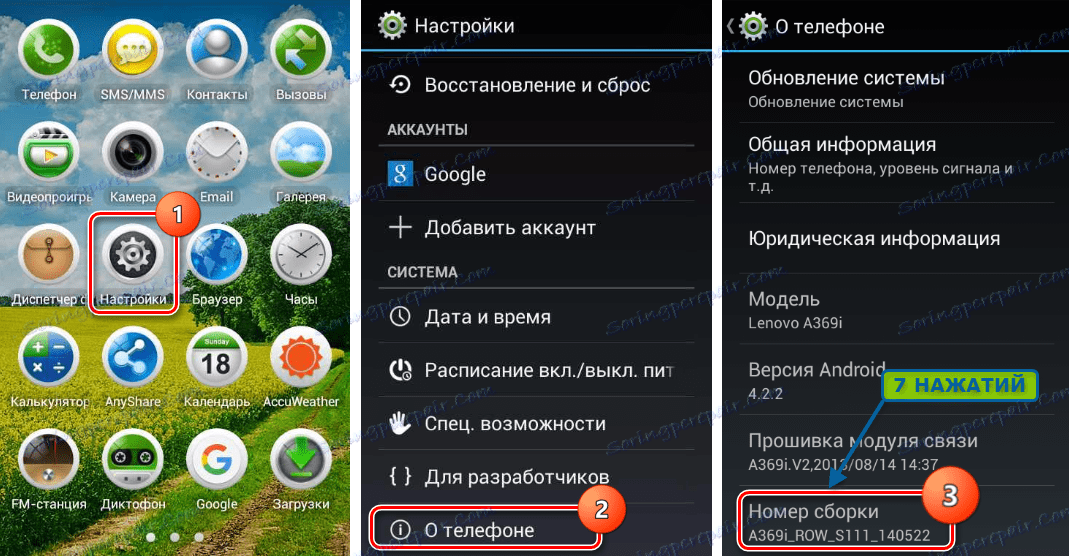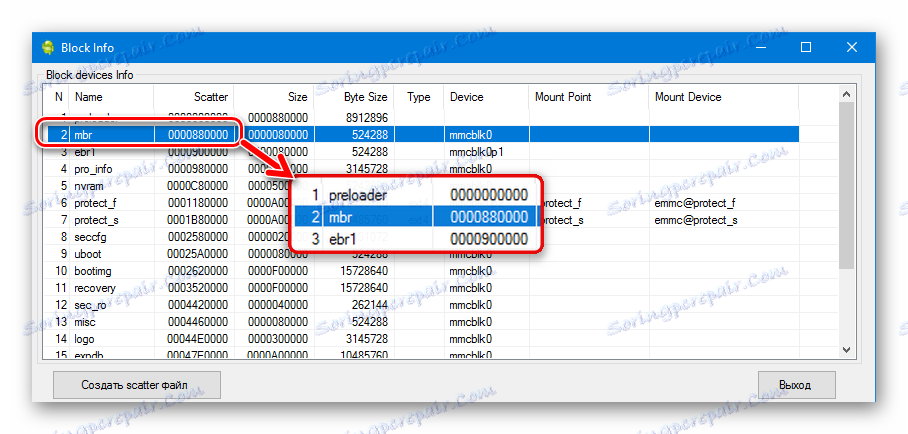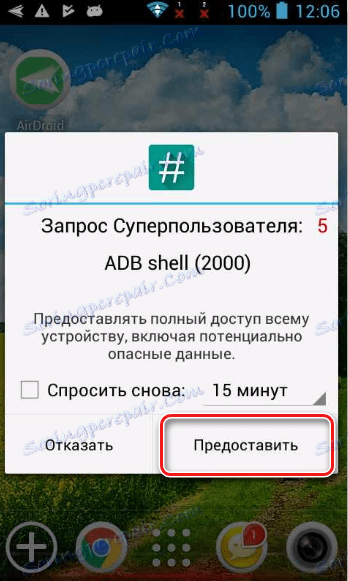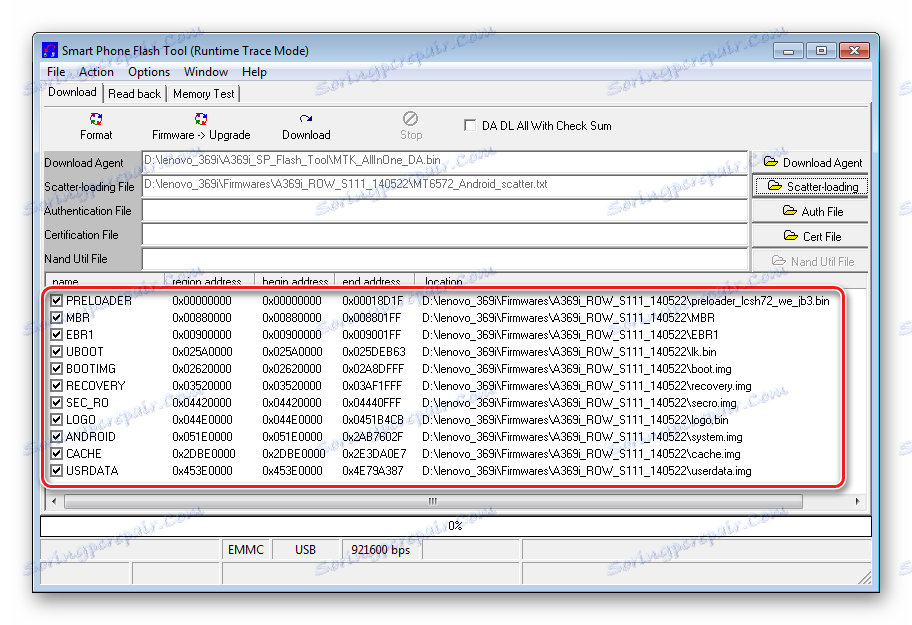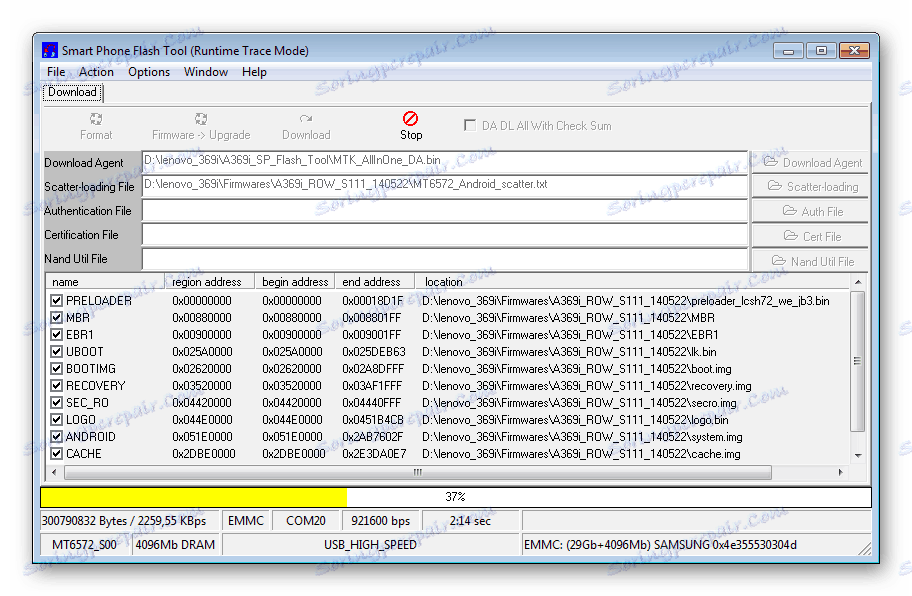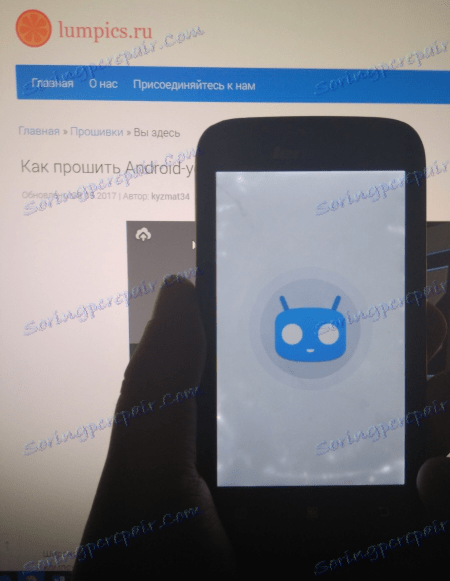Firmvér pre inteligentný telefón Lenovo IdeaPhone A369i
Základný inteligentný telefón Lenovo IdeaPhone A369i niekoľko rokov plne plní úlohy, ktoré zariadeniu zverili mnohí majitelia modelov. Zároveň počas životnosti môže byť potrebné zariadenie blikať, pretože nie je možné pokračovať v normálnej prevádzke zariadenia bez opätovného nainštalovania systémového softvéru. Okrem toho model vytvoril súbor vlastného firmvéru a portov, ktorých používanie umožňuje do istej miery aktualizovať smartphone v softvérovom pláne.
Článok zváži hlavné spôsoby, pomocou ktorých môžete opätovne nainštalovať oficiálny operačný systém v zariadení Lenovo IdeaPhone A369i, vykonať obnovu nepracujúceho zariadenia a nainštalovať aktuálnu verziu systému Android až do 6.0.
Nezabudnite, že postupy, ktoré zahŕňajú písanie systémových súborov v sekciách pamäte smartfónu, predstavujú potenciálne nebezpečenstvo. Používateľ nezávisle rozhoduje o ich použití a je tiež nezávisle zodpovedný za možné poškodenie zariadenia v dôsledku manipulácie.
obsah
Príprava
Predtým, než začnete proces prepísania pamäte zariadenia Android, je potrebné určitým spôsobom pripraviť zariadenie, ako aj programy a operačný systém počítača, ktorý sa bude používať pri operáciách. Dôrazne sa odporúča vykonať všetky nasledujúce prípravné kroky. Tým sa zabránia možným problémom a rýchlo sa obnoví účinnosť zariadenia v prípade nepredvídaných situácií a porúch.

vodič
Inštalácia softvéru v zariadení Lenovo IdeaPhone A369i zahŕňa použitie špecializovaných softvérových nástrojov, ktoré vyžadujú pripojenie smartfónu k počítaču cez USB. Pri párovaní sa vyžadujú určité ovládače v systéme, ktorý sa používa na vykonanie operácií. Ovládače sa nainštalujú podľa pokynov uvedených v materiáli dostupnom na nižšie uvedenom odkazu. Manipulácia s daným modelom vyžaduje inštaláciu ovládačov ADB a tiež ovládač VCOM pre zariadenia Mediatek.
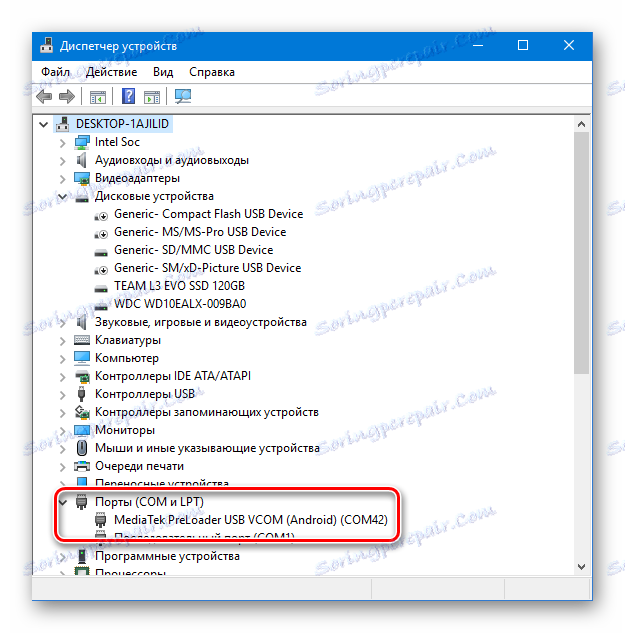
Lekcia: Inštalácia ovládačov pre firmvér systému Android
Archív obsahujúci modelové ovládače pre manuálnu inštaláciu do systému je možné stiahnuť z tohto odkazu:
Stiahnite si firmvér pre firmvér Lenovo IdeaPhone A369i
Revízie hardvéru
Predmetný model bol vytvorený v troch revíziách hardvéru. Skôr než začnete s firmvérom, je veľmi dôležité pochopiť, ktorú verziu smartphonu budete musieť riešiť. Ak chcete zistiť potrebné informácie, je potrebné vykonať niekoľko krokov.
- Povoliť ladenie zo strany UBS. Ak chcete vykonať tento postup, musíte prejsť na cestu: "Settings" - "O phone" - "Build number" . V poslednom bode musíte poklepať 7 krát.
![Lenovo IdeaPhone A369i Aktivácia položky Pre vývojárov V ponuke Nastavenia]()
Vyššie uvedená možnosť aktivuje položku "Pre vývojárov" v ponuke "Nastavenia" a prejdite naň. Potom začiarknite začiarkovacie políčko v ladení USB a kliknite na tlačidlo "OK" v okne otvorenej žiadosti.
- Stiahnite si program pre PC Nástroje MTK Droid a rozbaľte ho do samostatného priečinka.
- Pripojte smartphone k počítaču a spustite nástroje MTK Droid. Potvrdením správneho rozhrania medzi telefónom a programom je zobrazenie všetkých hlavných parametrov zariadenia v okne programu.
- Stlačte tlačidlo "Blokovať mapu" , ktoré vedie k oknu "Blokovať informácie" .
- Revízia hardvéru zariadenia Lenovo A369i je určená hodnotou parametra "Scatter" riadku # 2 "mbr" v okne "Blokové informácie" .
![Lenovo IdeaPhone A369i MTK Droid Nástroje Blokovanie Info string mbr]()
Ak je nájdená hodnota "000066000" , zaoberáme sa prvým revíznym zariadením (Rev1) a ak je "000088000" druhý revízny smartphone (Rev2). Hodnota "0000C00000" znamená takzvanú revíziu Lite.
- Pri preberaní balíkov s oficiálnym operačným systémom pre rôzne revízie by ste si mali vybrať verzie nasledovne:
- Rev1 (0x600000) - verzie S108, S110;
- Rev2 (0x880000) - S111, S201;
- Lite (0xC00000) - S005, S007, S008.
- Metódy na inštaláciu softvéru pre všetky tri revízie zahŕňajú rovnaké kroky a použitie rovnakých aplikačných nástrojov.
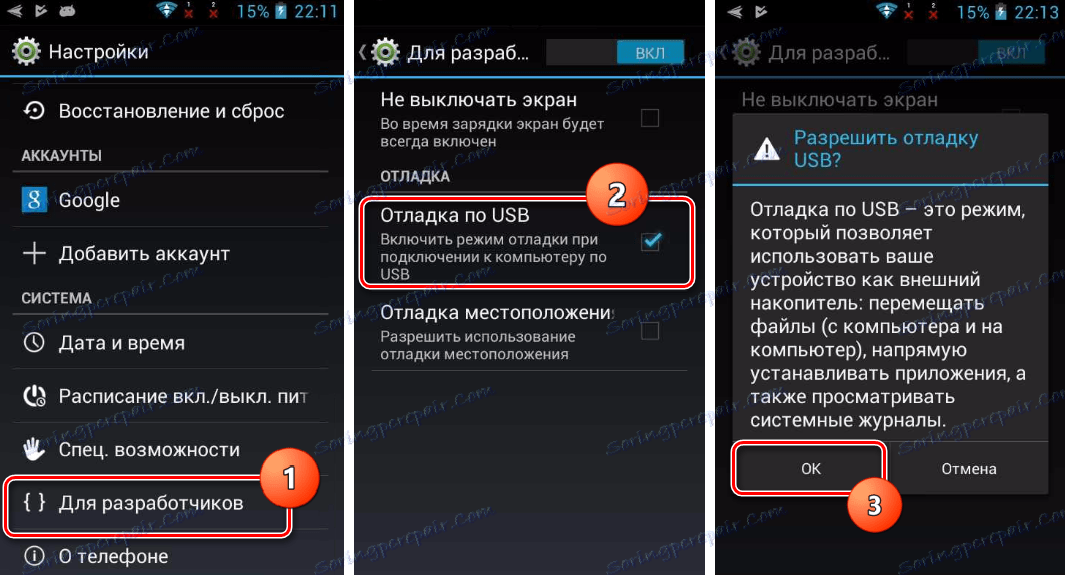
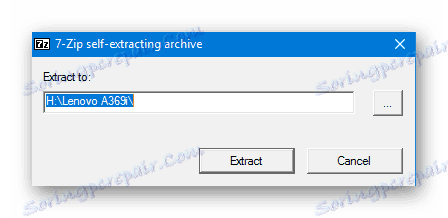
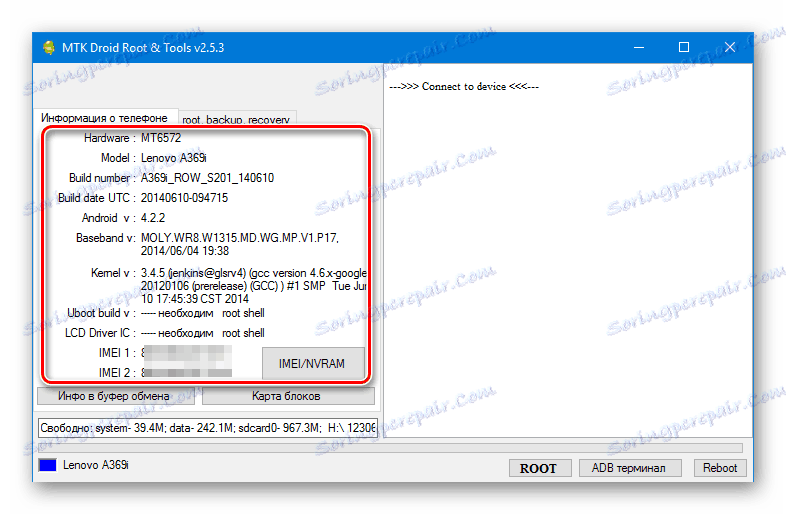
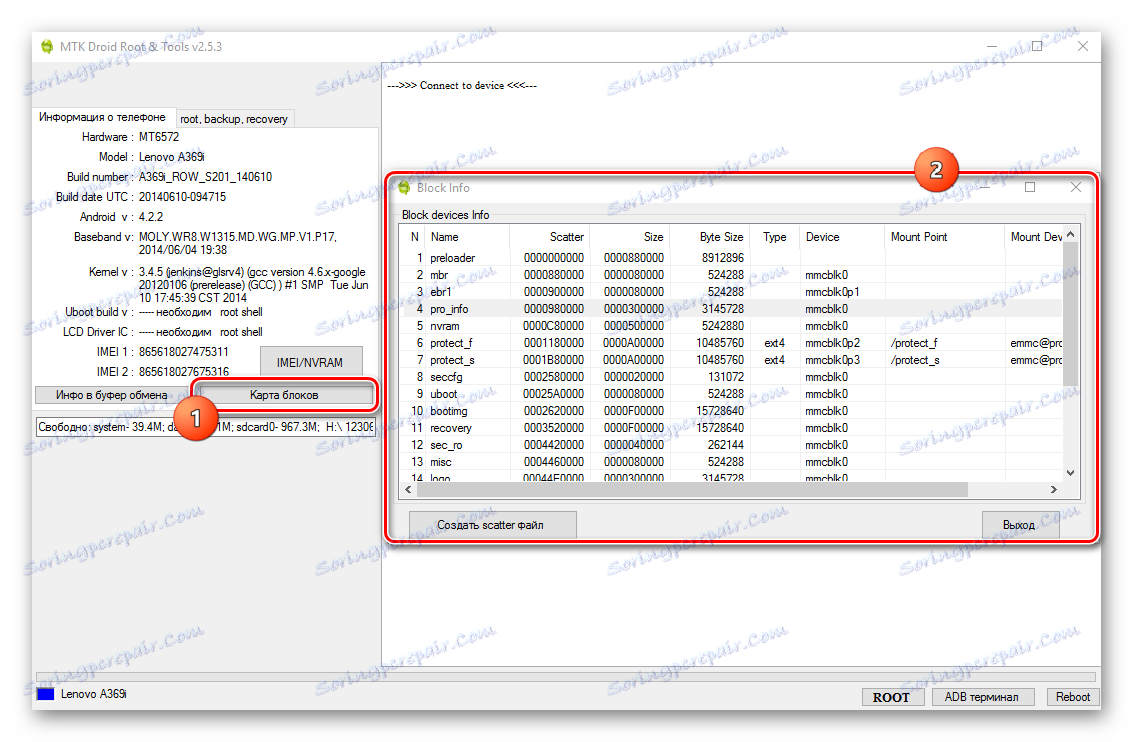
Na preukázanie rôznych operácií počas inštalácie bola jednou z nižšie opísaných metód použitá prístrojom A369i Rev2. Na smartfóne druhej revízie bolo skontrolované funkčnosť súborov, ktoré sú uvedené v odkazoch v tomto článku.
Získanie práv root
Všeobecne platí, že pri implementácii inštalácie v oficiálnych verziách systémového softvéru Lenovo A369i nie sú potrebné práva Superuser. Avšak ich príjem je nevyhnutný na vytvorenie úplnej zálohy pred firmvérom, ako aj na vykonanie viacerých ďalších funkcií. Získajte koreň na vašom smartfóne pomocou aplikácie pre Android Framaroot , Postačuje dodržiavať pokyny uvedené v materiáli:
Lekcia: Získanie rootových práv na systém Android prostredníctvom systému Framaroot bez počítača
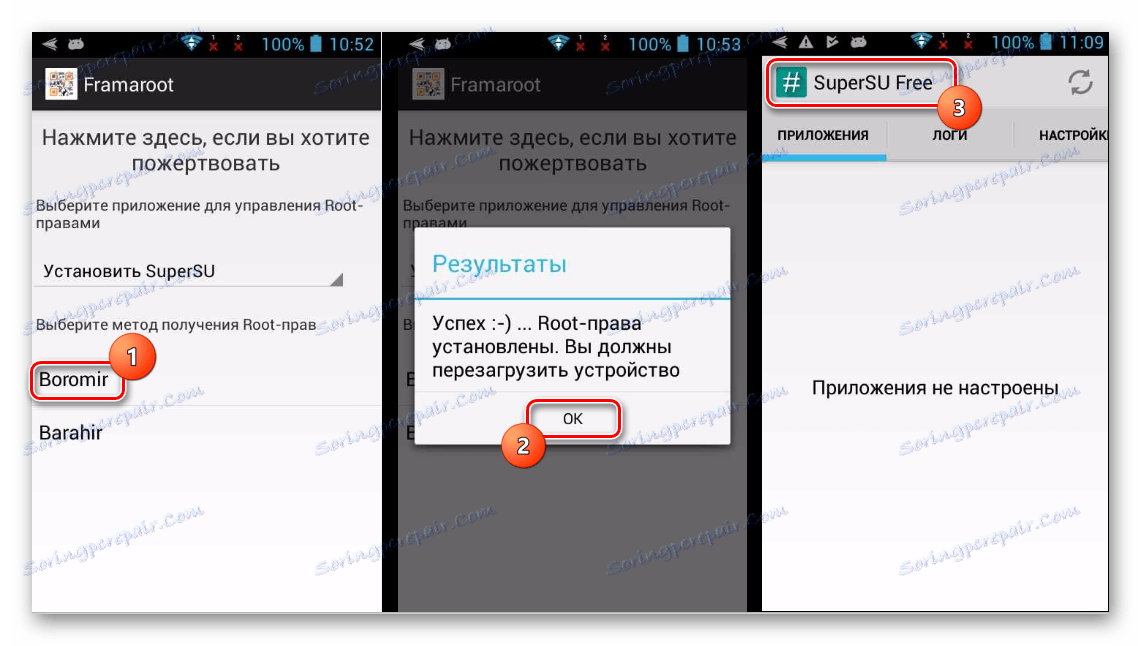
zálohovanie
Vzhľadom na skutočnosť, že pri preinštalovaní operačného systému od spoločnosti Lenovo A369i budú všetky údaje vrátane údajov používateľa vymazané, je potrebné zálohovať všetky dôležité informácie pred firmvérom. Okrem toho, pri manipulácii s pamäťovými oddielmi zariadení Lenovo MTK, sekcia "NVRAM" je často rozdrobená, čo vedie k nefunkčnosti mobilných sietí po stiahnutí nainštalovaného systému.
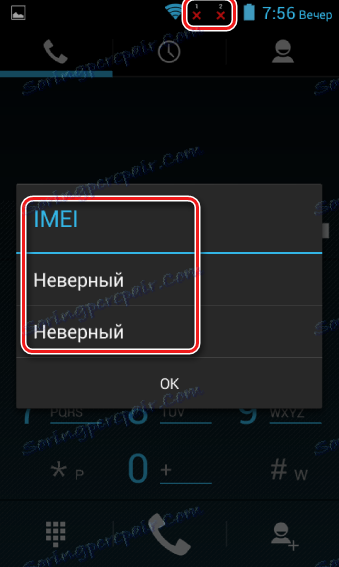
Aby ste predišli problémom, odporúča sa vytvoriť úplnú zálohu systému pomocou SP Flash Tool , Ako to urobiť, sú napísané podrobné pokyny, ktoré nájdete v článku:
Lekcia: Ako zálohovať zariadenia Android pred iOS
Keďže časť "NVRAM" vrátane informácií o IMEI je najzraniteľnejšou súčasťou zariadenia, vytvárame výpis výpisu pomocou nástrojov MTK Droid. Ako už bolo spomenuté vyššie, toto vyžaduje práva SuperUser.
- Pripojenie bežiaceho kormidlového stroja s ladením na USB k počítaču a spustenie MTK Droid Tools.
- Stlačením tlačidla «ROOT» a potom «Áno» v zobrazenej žiadosti o okno.
- Keď sa na obrazovke Lenovo A369i objaví príslušná požiadavka, udelíme práva ADB Shell Superuser.
![Lenovo IdeaPhone A369i MTK Droid Nástroje poskytujúce root práva ADB Shell]()
A čakáme, až MTK Droid Tools dokončí potrebné manipulácie
- Po obdržaní dočasnej "koreňovej škrupiny" , ktorá bude indikovaná zmenou farby indikátora v pravom dolnom rohu okna na zelenú a tiež v okne záznamu, stlačíme tlačidlo "IMEI / NVRAM" .
- V otvorenom okne pre vytvorenie výpisu potrebujete tlačidlo "Zálohovanie" a stlačte ho.
- V dôsledku toho sa v adresári vytvorí adresár "BackupNVRAM" s nástrojom MTK Droid Tools, ktorý obsahuje dva súbory, ktoré sú v skutočnosti záložnou kópiou požadovaného oddielu.
- Použitím súborov získaných vyššie uvedenými pokynmi je ľahké obnoviť sekciu "NVRAM" a IMEI vykonaním vyššie uvedených krokov, ale pomocou tlačidla "Obnoviť" v okne z kroku č. 4.
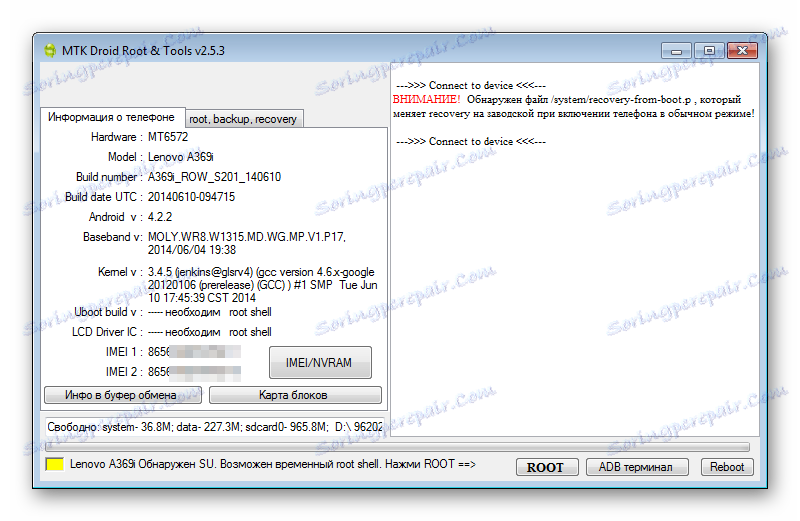
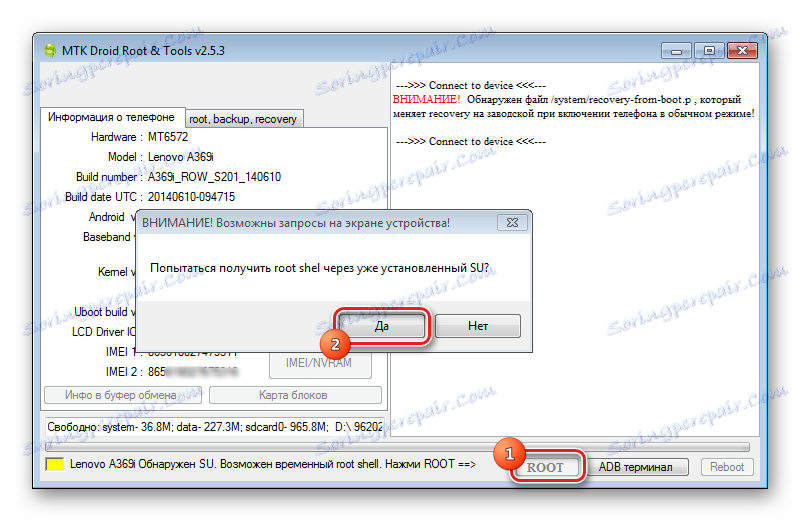
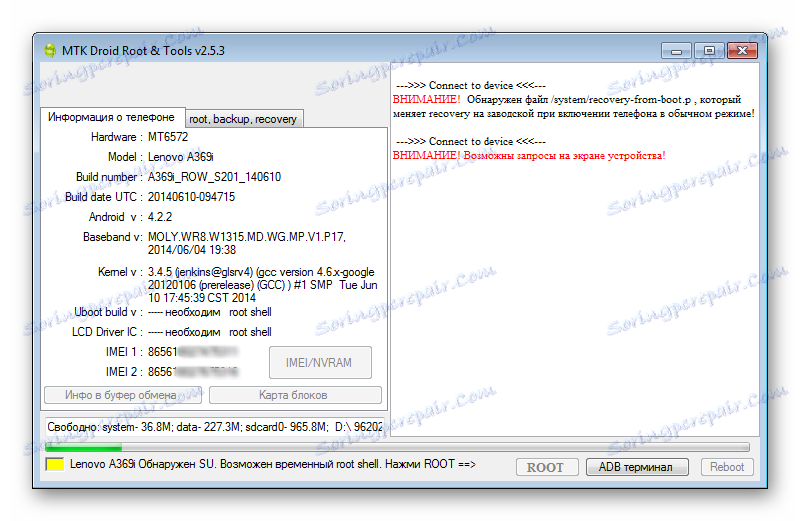
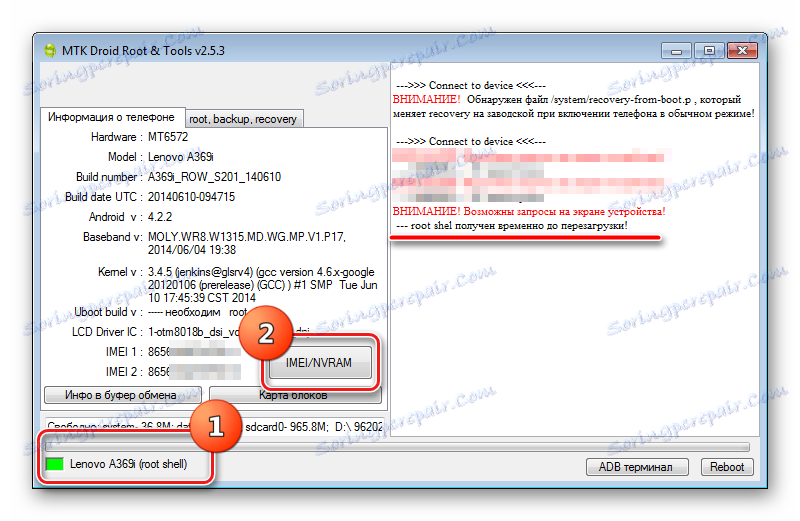
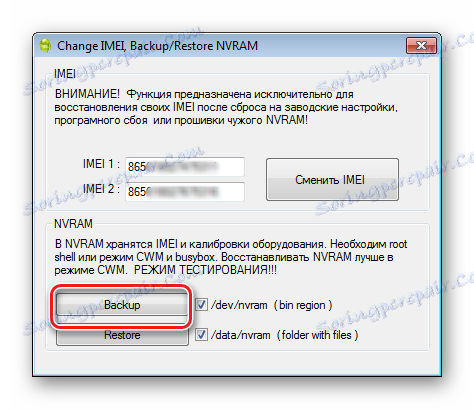
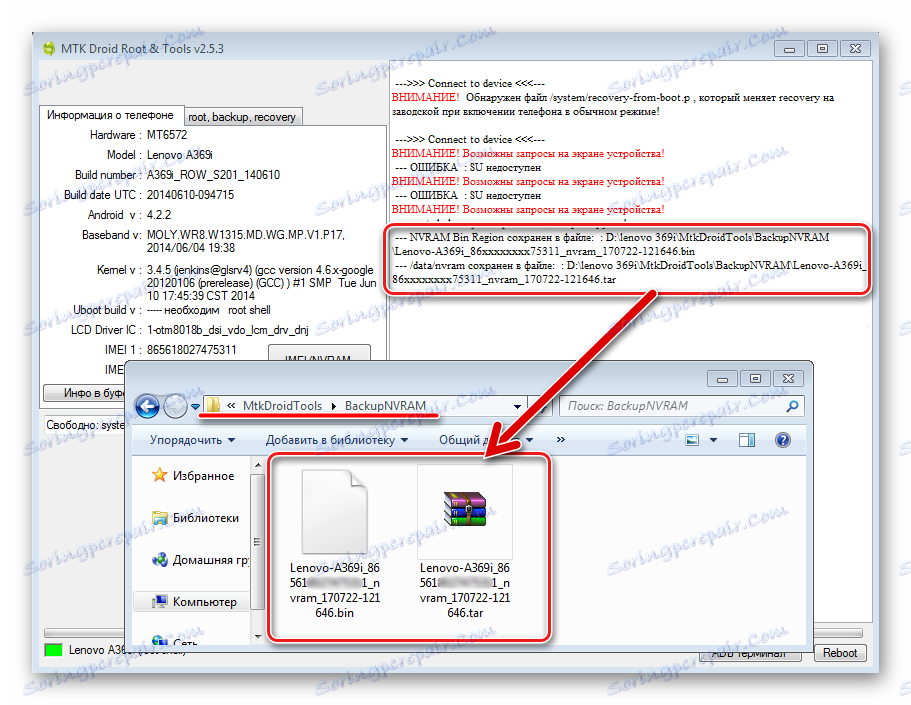
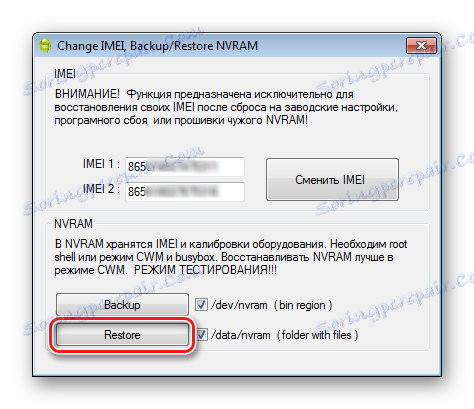
vloženie
Po spustení predtým vytvorených záloh a zálohovania "NVRAM" Lenovo A369i môžete bezpečne prejsť na postup firmvéru. Inštalácia systémového softvéru v tomto zariadení sa môže vykonať niekoľkými spôsobmi. Nasledujúcimi postupmi sme najprv dostali oficiálnu verziu Android od spoločnosti Lenovo a potom jedno z vlastných riešení.

Metóda 1: Oficiálny firmware
Ak chcete nainštalovať oficiálny softvér v zariadení Lenovo IdeaPhone A369i, môžete využiť nádherný a takmer univerzálny nástroj na prácu s zariadeniami MTK - SP Flash Tool , Verzia aplikácie z nižšie uvedeného príkladu vhodná pre prácu s daným modelom si môžete stiahnuť z odkazu:
Stiahnite si SP Flash Tool pre firmvér Lenovo IdeaPhone A369i
Je dôležité poznamenať, že nasledujúce pokyny sú vhodné nielen na preinštalovanie systému Android v zariadení Lenovo IdeaPhone A369i alebo na aktualizáciu verzie softvéru, ale aj na obnovenie zariadenia, ktoré sa nezapne, nenakladá alebo nefunguje správne.
Nezabudnite na rôzne hardvérové revízie smartfónu a potrebu vybrať správnu verziu softvéru. Prevezmite a rozbaľte archív pomocou jedného z firmvéru. Firmware pre druhé revízne zariadenia je k dispozícii pod odkazom:
Stiahnite si oficiálny firmvér Lenovo IdeaPhone A369i pre nástroj SP Flash
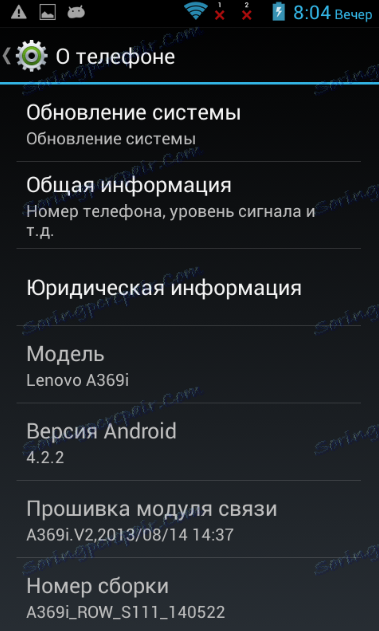
- Spustite nástroj SP Flash s dvojitým kliknutím myši na súbor Flash_tool.exe v adresári obsahujúcom súbory aplikácie.
- V otvorenom okne stlačíme tlačidlo "Scatter-loading" a potom zadáme do programu cestu k súboru MT6572_Android_scatter.txt , ktorý sa nachádza v adresári získanom v dôsledku rozbalenia archívu firmvérom.
- Po načítaní všetkých obrázkov a adresovaní sekcií pamäte zariadenia Lenovo IdeaPhone A369i do programu v dôsledku predchádzajúceho kroku
![Nástroj Lenovo IdeaPhone A369i SP Flash na prevzatie]()
stlačíme tlačidlo "Prevziať" a čakáme na koniec kontrolnej sumy kontrolných súborov obrázkov, čiže čakáme, kým sa budú zobrazovať fialové prúžky na lište priebehu.
- Vypnite inteligentný telefón, vyberte batériu a potom pripojte kábel zariadenia k portu USB počítača.
- Prenos súborov do sekcií pamäte Lenovo IdeaPhone A369i sa spustí automaticky.
![Lenovo IdeaPhone A369i SP Flash Firmware Upgrade]()
Je potrebné čakať na vyplnenie pruhu postupu so žltou farbou a okno "Stiahnuť OK" .
- Na tejto inštalácii oficiálnej verzie Android OS v prístroji už skončila. Zariadenie odpojíme od kábla USB, nainštalujeme batériu na svoje miesto a potom telefón dlhším stlačením tlačidla "Napájanie" zapnite.
- Po inicializácii nainštalovaných komponentov a načítaní, ktoré trvá dlhú dobu, sa zobrazí obrazovka pre úvodné nastavenie systému Android.
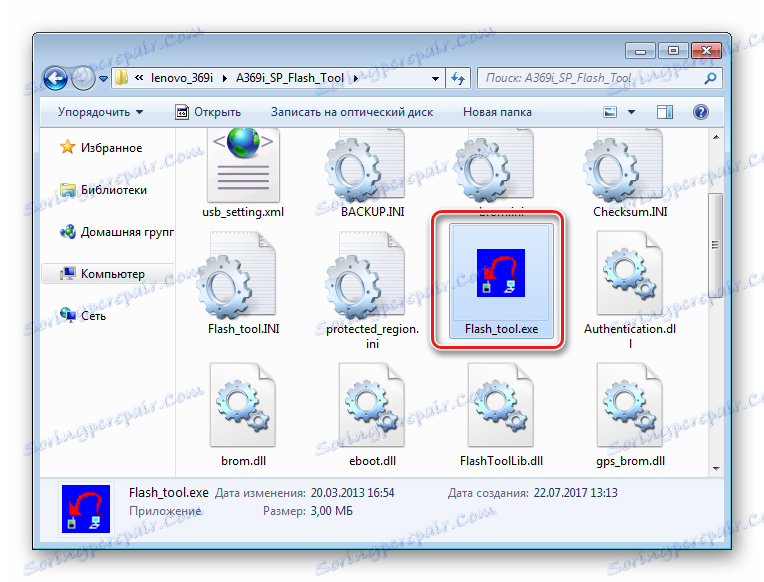
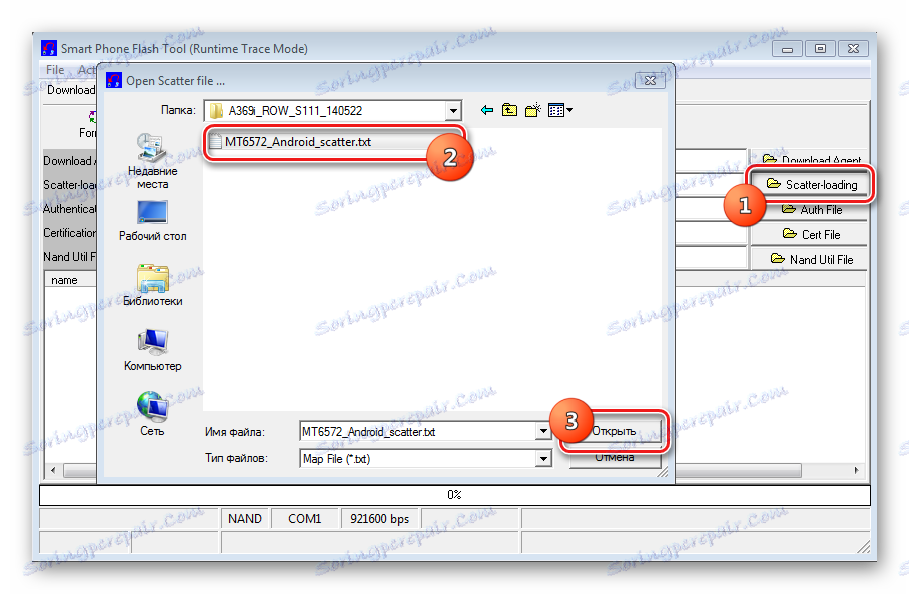
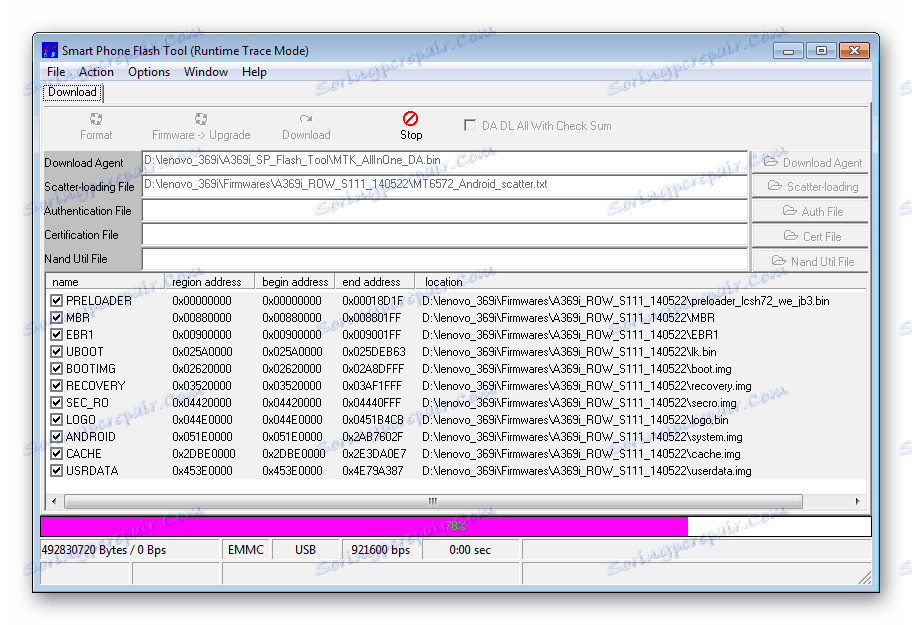

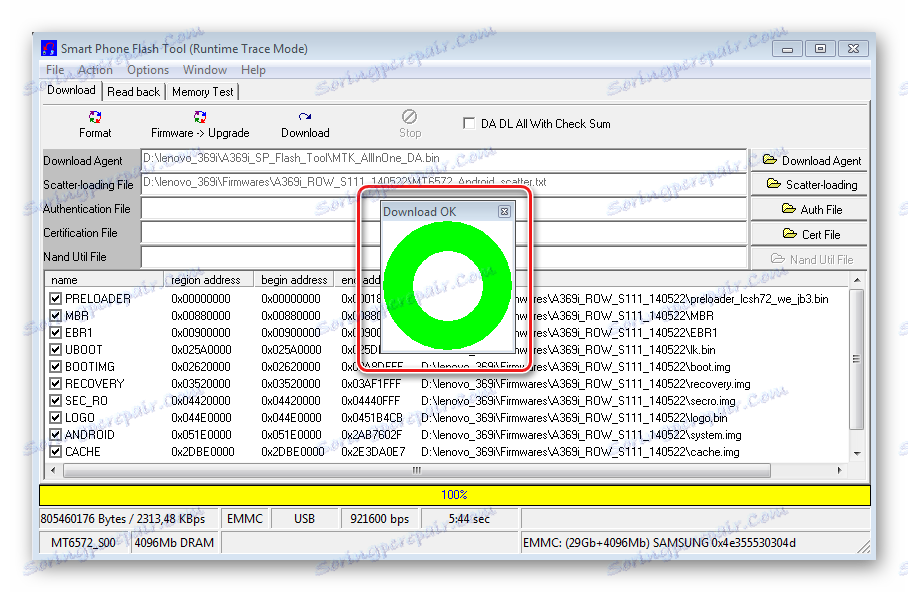
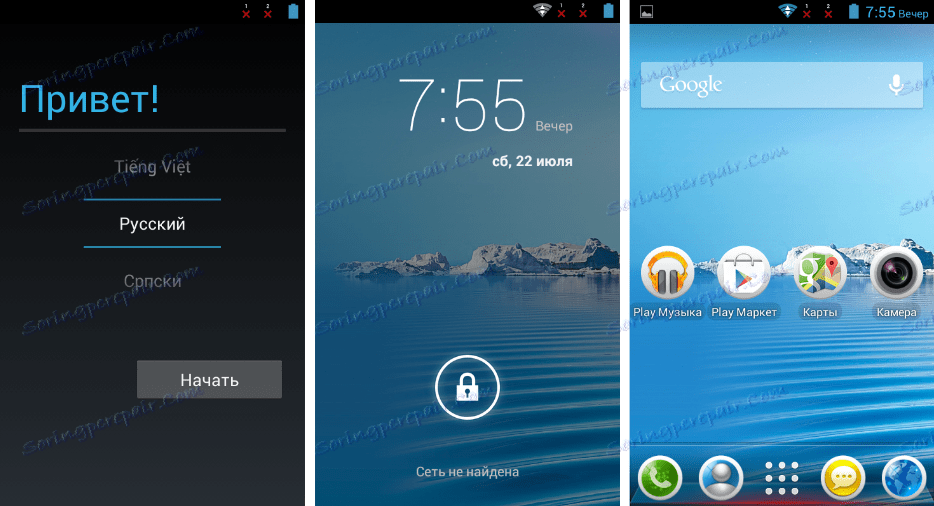
Metóda 2: Vlastný firmvér
Jediný spôsob, ako previesť softvér Lenovo IdeaPhone A369i do softvéru a získať modernejšiu verziu systému Android, než je ten, ktorý navrhuje výrobca 4.2 v najnovšej aktualizácii modelu je inštalácia upraveného firmvéru. Treba poznamenať, že rozšírené prijatie modelu viedlo k vzniku mnohých vlastných a prístavov pre zariadenie.
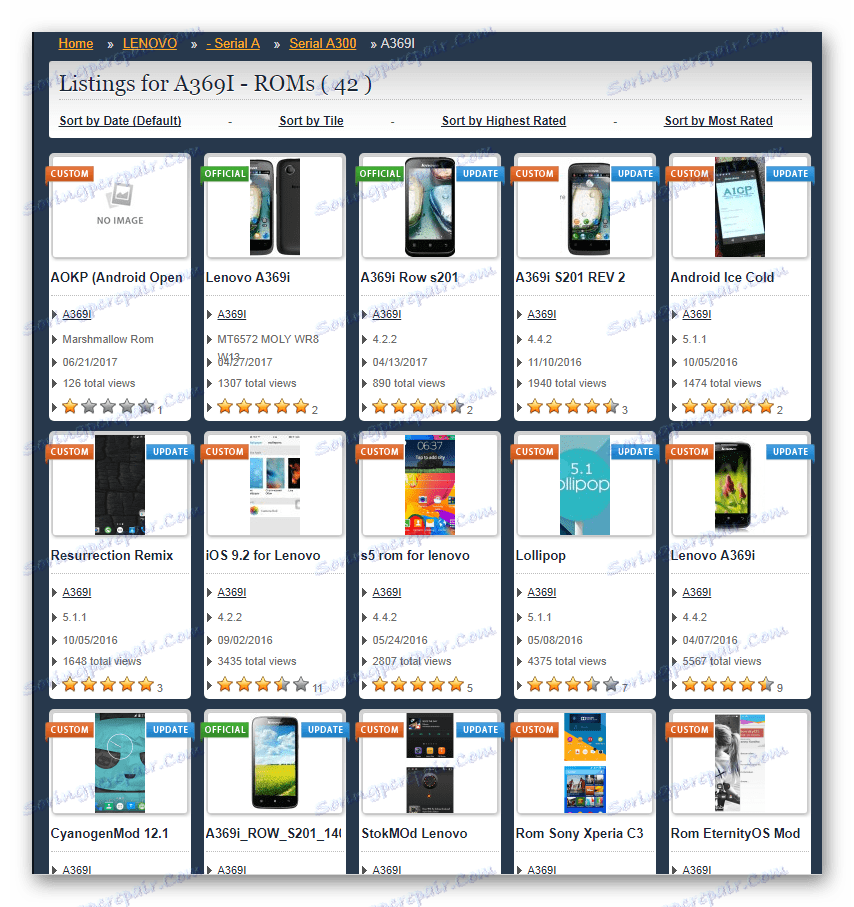
Napriek skutočnosti, že pre daný smartphone boli vytvorené vlastné riešenia vrátane systému Android 6.0 (!), Pri výbere balíka je potrebné pamätať: V mnohých verziách operačného systému, založených na verzii Android nad úrovňou 4.2, nie je zabezpečená výkonnosť jednotlivých hardvérových komponentov, najmä senzorov a / alebo kamier. Preto pravdepodobne nestojí za to presadzovať najnovšie verzie základného operačného systému, iba ak nie je potrebné povoliť spustenie jednotlivých aplikácií, ktoré nefungujú v starších verziách systému Android.
Krok 1: Nainštalujte vlastné obnovenie
Rovnako ako u mnohých iných modelov, inštalácia akéhokoľvek upraveného firmvéru v A369i sa najčastejšie vykonáva pomocou vlastného obnovenia. Odporúča sa TeamWin Recovery (TWRP) , inštaláciou prostredia na obnovenie, ako je popísané v nasledujúcich pokynoch. Ak chcete pracovať, potrebujete program SP Flash Tool a rozbalený archív s oficiálnym firmvérom. Prevezmite potrebné súbory, môžete sledovať odkazy uvedené vyššie v popise, ako nainštalovať oficiálny firmvér.
- Stiahnite si obrazový súbor pomocou TWRP pre vašu hardvérovú revíziu zariadenia pomocou odkazu:
- Otvorte priečinok s oficiálnym firmvérom a odstráňte súbor Checksum.ini .
- Postupujte podľa krokov č. 1-2 o spôsobe inštalácie oficiálneho firmvéru uvedeného v článku. To znamená, že spustíme nástroj SP Flash a do programu pridáme súbor rozptylu.
- Kliknite na štítok "RECOVERY" a zadajte cestu k súboru s TWRP. Po určení požadovaného súboru kliknite na tlačidlo "Otvoriť" v okne Prieskumníka.
- Všetko je pripravené na začiatok inštalácie firmvéru a TWRP. Stlačíme tlačidlo "Firmware-> Upgrade" a pozorujeme priebeh procesu v stavovom riadku.
- Po dokončení prenosu údajov sa v pamäti Lenovo IdeaPhone A369i zobrazí okno "OK Upgrade firmvéru" .
- Odpojíme zariadenie z kábla USB, nainštalujeme batériu a zapneme smartphone stlačením tlačidla "Napájanie", čím spustíme Android alebo prejdeme priamo na TWRP. Ak chcete vstúpiť do upraveného prostredia obnovenia, podržte všetky tri hardvérové kľúče: "Volume +" , "Volume-" a " On " na zariadení vypnuté, kým sa neobjavia položky ponuky obnovy.
Stiahnite si TeamWin Recovery (TWRP) pre Lenovo IdeaPhone A369i
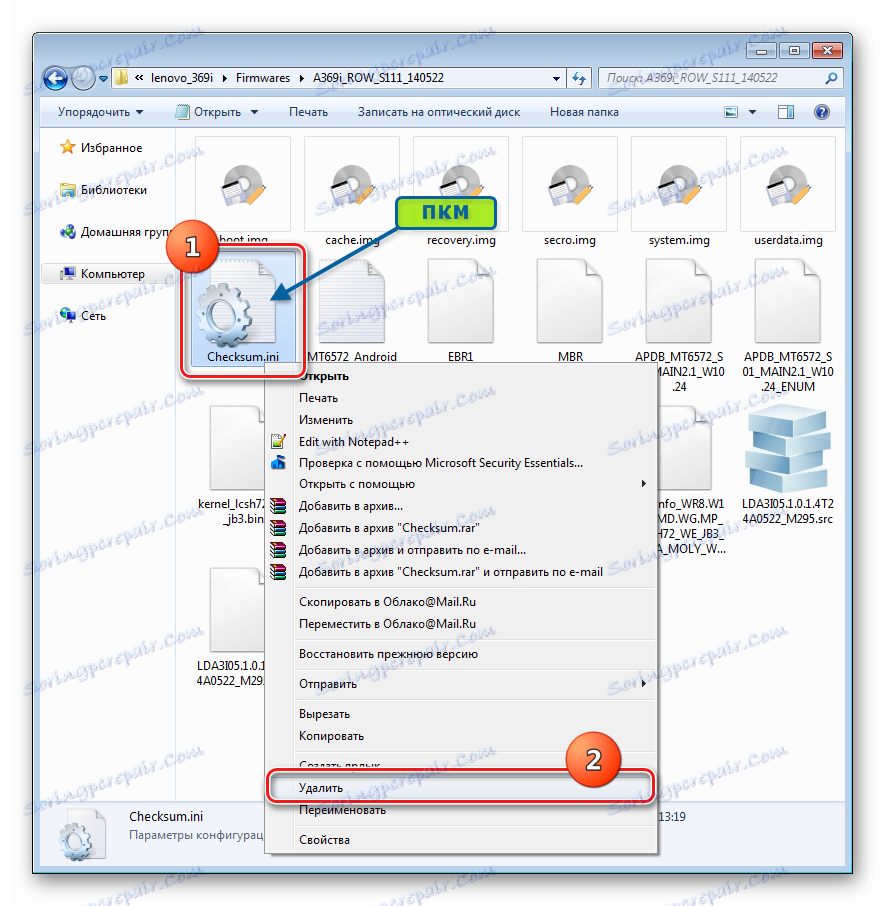
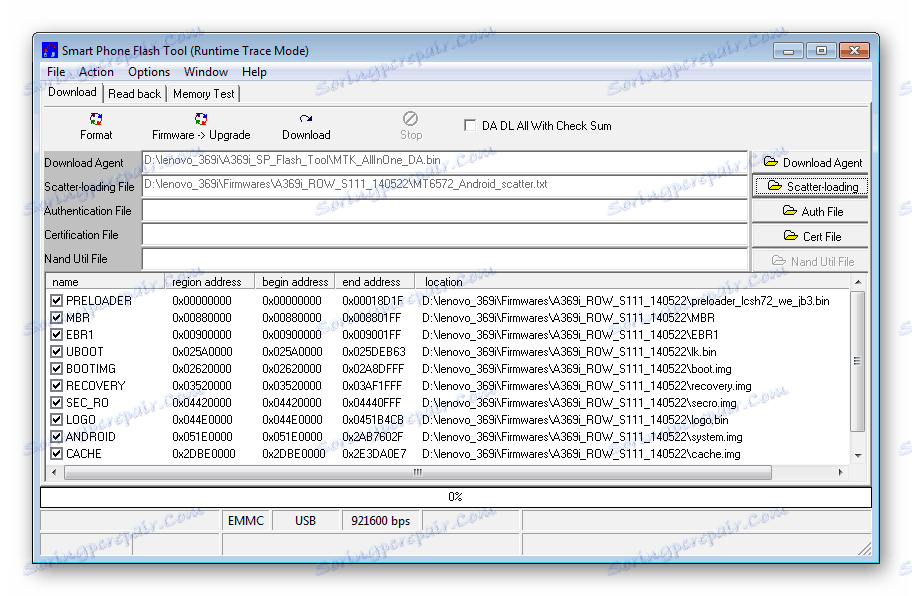
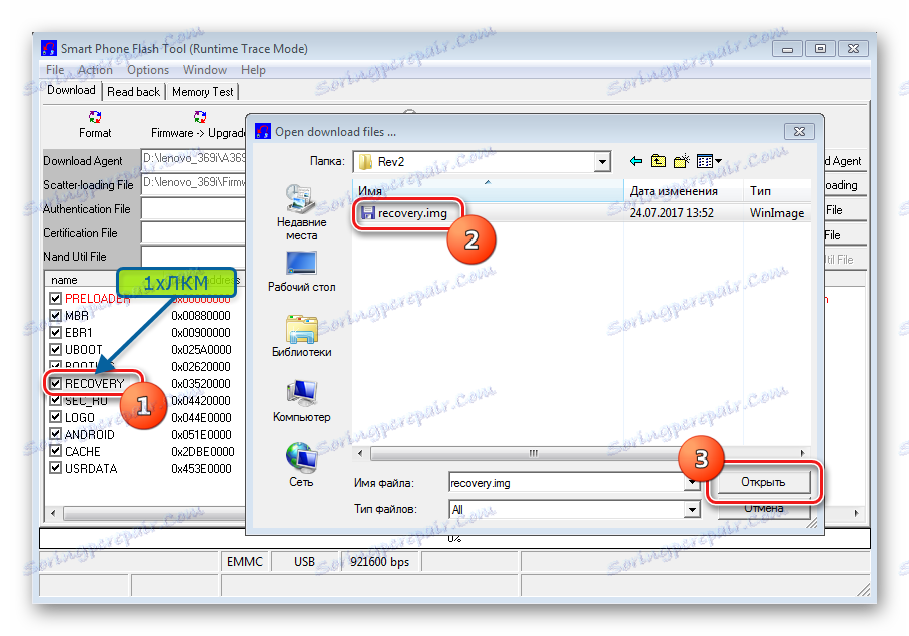
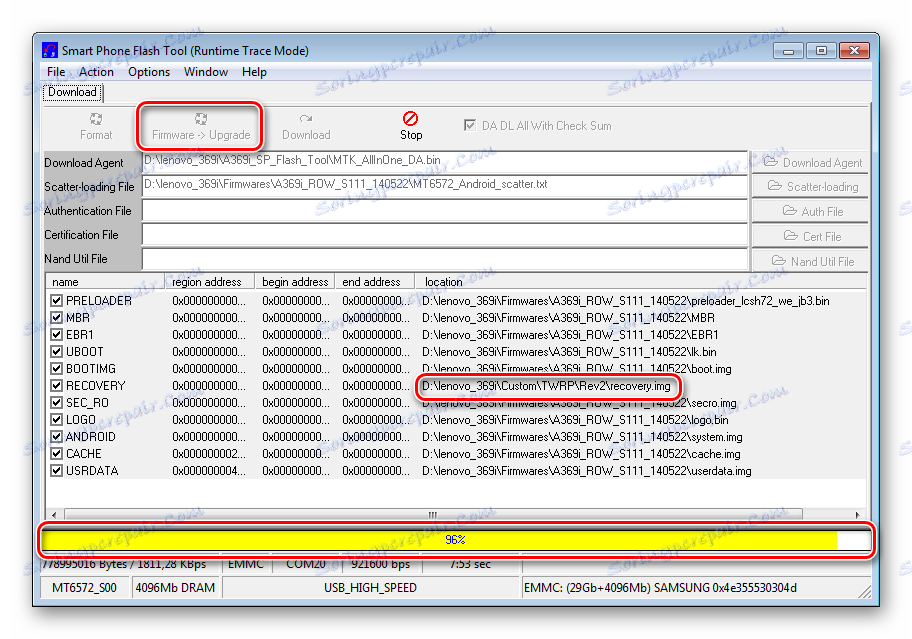
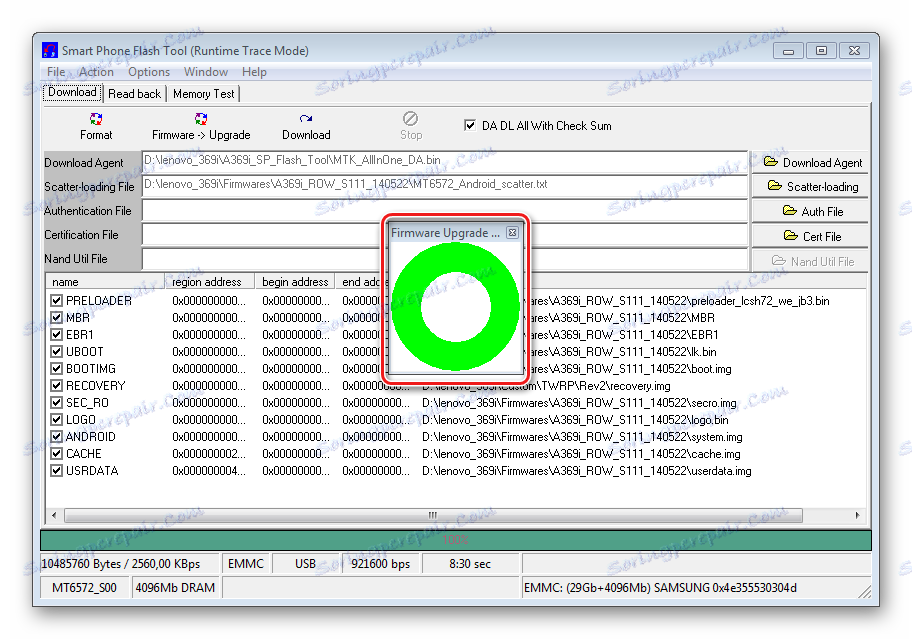
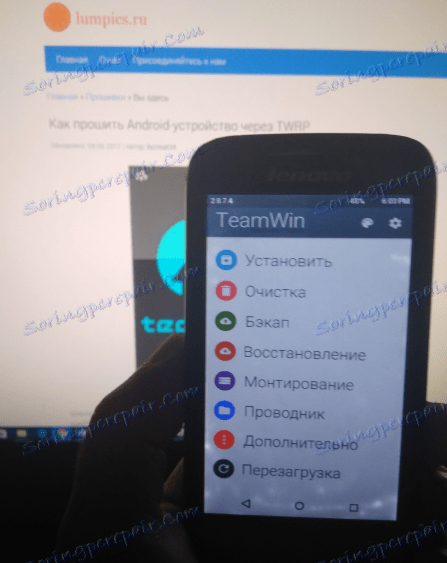
Krok 2: Inštalácia vlastného
Po tom, čo spoločnosť Lenovo IdeaPhone A369i má upravenú obnovu, inštalácia vlastného firmvéru by nemala spôsobovať žiadne problémy. Môžete experimentovať a meniť riešenia pri hľadaní najlepšieho pre každého konkrétneho používateľa. Napríklad nainštalujte port CyanogenMod 12, ktorý je založený na verzii Android 5, ako jeden z najatraktívnejších a najfunkčnejší podľa názorov užívateľských riešení A369i.
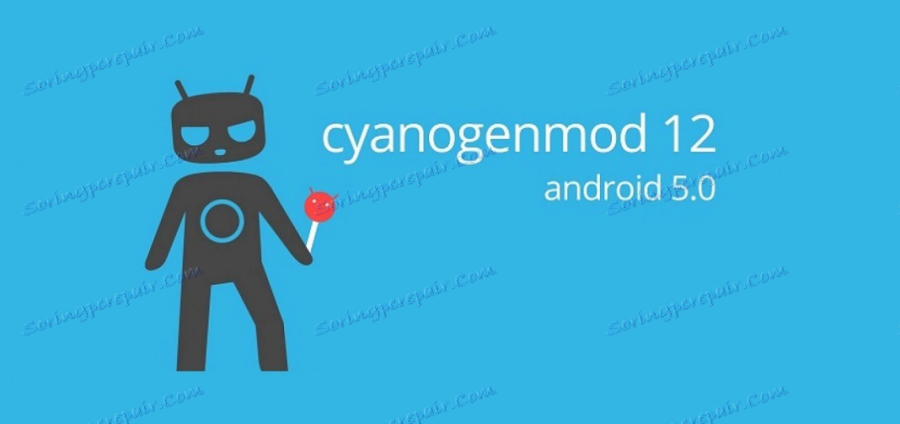
Stiahnite si balík revízie hardvéru Ver2 kliknutím na odkaz:
Stiahnite si vlastný firmvér pre Lenovo IdeaPhone A369i
- Balík prenesieme vlastným do koreňovej pamäte pamäťovej karty nainštalovanej v IdeaPhone A369i.
- Zavádzame do TWRP a nevyhnutne zálohujeme sekciu "NVRAM" a je to lepšie ako všetky časti pamäte zariadenia. Ak chcete urobiť, prejdite po ceste: "Zálohovanie" - skontrolujte sekcie - vyberte záložku "Externá SD karta" - presuňte prepínač "Prejdite prstom na zálohovanie" doprava a počkajte, kým sa neskončí zálohovací proces.
- Vyčistili sme oddiely "Data" , "Dalvik Cache" , "Cache" , "System" a "Internal Storage" . Za týmto účelom prejdite do ponuky "Vyčistenie" , kliknite na položku "Rozšírené" , začiarknite políčka v zaškrtávacích políčkach vedľa názvov uvedených sekcií a presuňte prepínač "Prejdite prstom" na pravej strane.
- Po ukončení čistenia stlačte tlačidlo "Späť" a vráťte sa do hlavnej ponuky TWRP. Môžete pokračovať v inštalácii balíka z operačného systému, ktorý je prenesený na pamäťovú kartu. Vyberte položku "Inštalovať" , nasmerujte systém na súbor firmvéru, presuňte prepínač "Presuňte prstom doprava na inštaláciu" doprava .
- Zostáva čakať na koniec nahrávania vlastného OS, po ktorom sa smartphone automaticky reštartuje
![Lenovo IdeaPhone A369i prvý štart CyanogenMod]()
v aktualizovanom upravenom operačnom systéme.
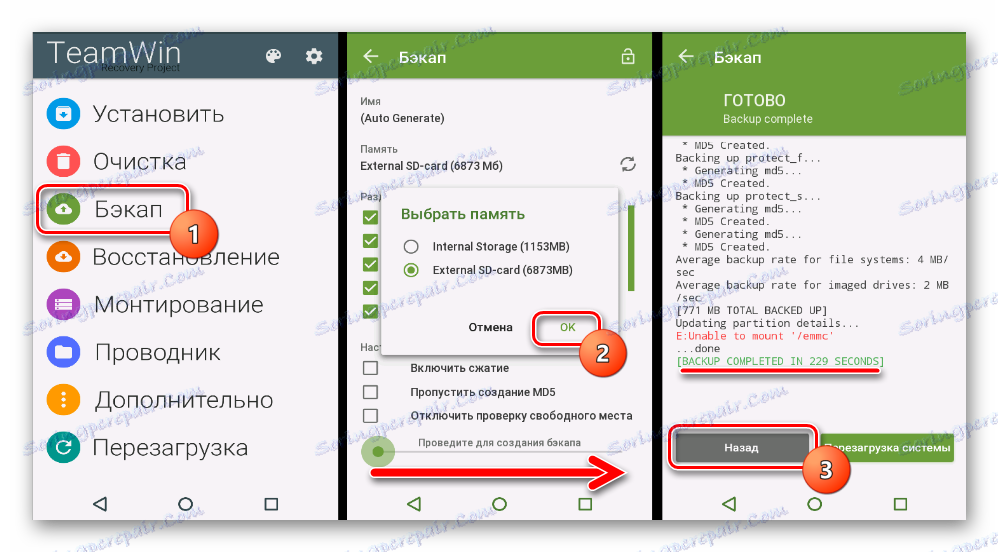
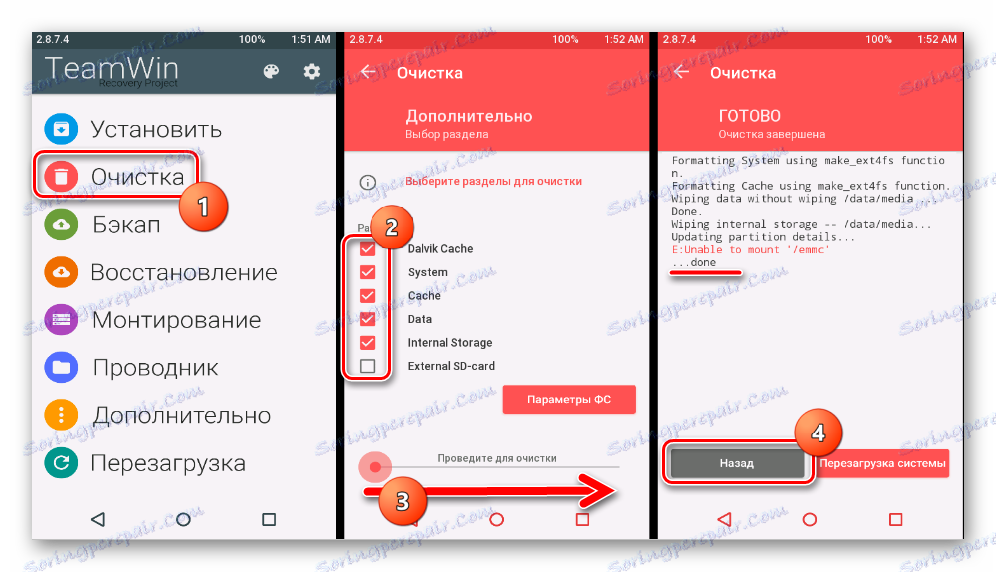
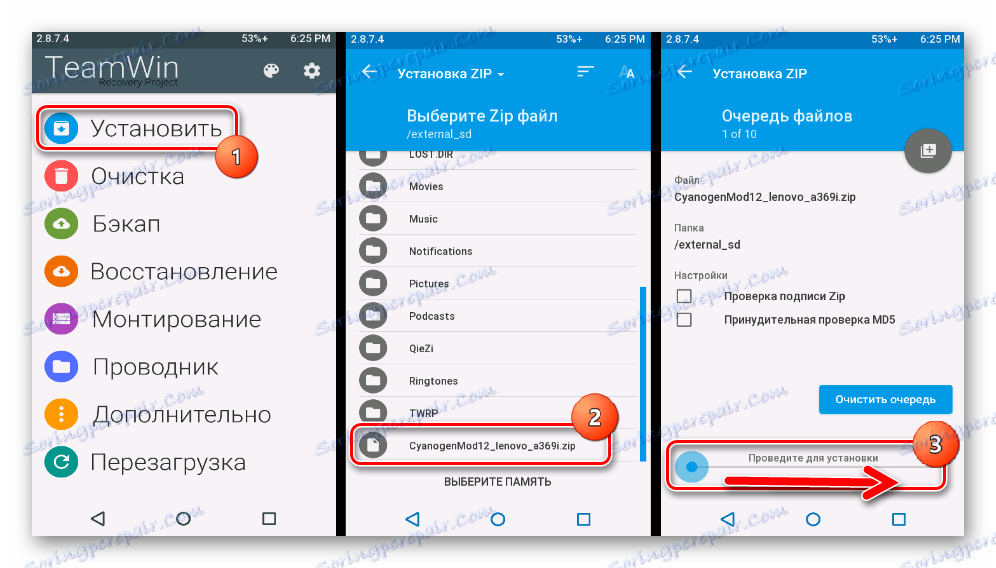

Preto, preinštalovať Android v Lenovo IdeaPhone A369i môže každý majiteľ tejto celkom dosť úspešný v čase vydania smartphone. Najdôležitejšie je vybrať správny firmvér, ktorý zodpovedá hardvérovej revízii modelu, a tiež vykonávať operácie až po kompletnom štúdiu pokynov a uvedomenie si skutočnosti, že každý krok konkrétnej metódy je pochopiteľný a bude vykonaný až do konca.